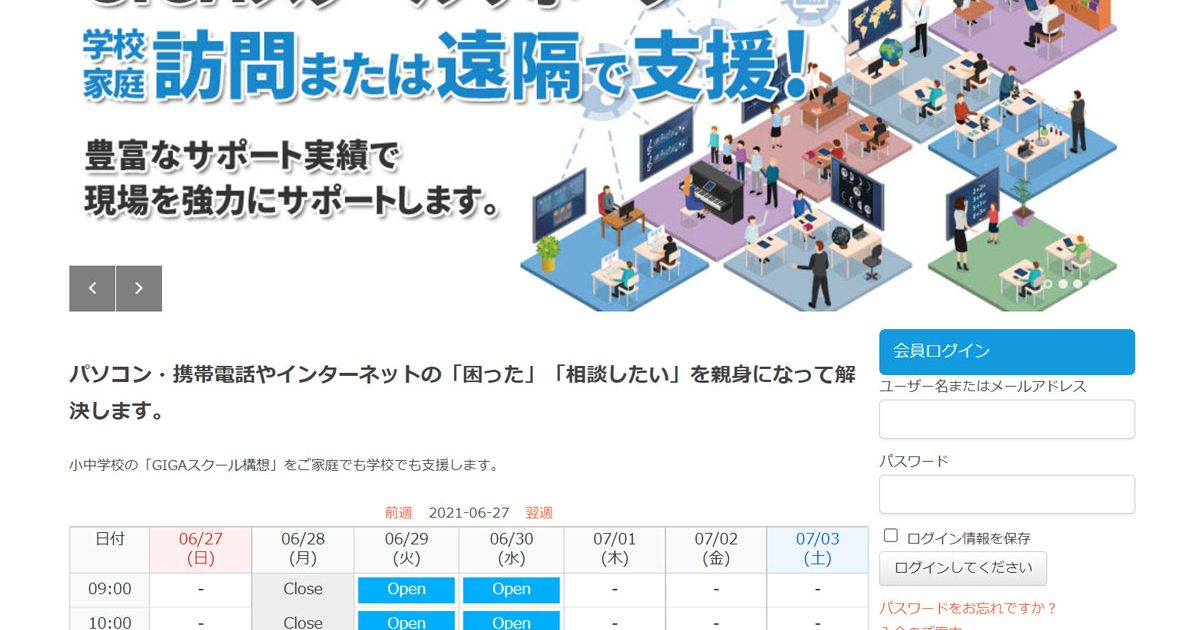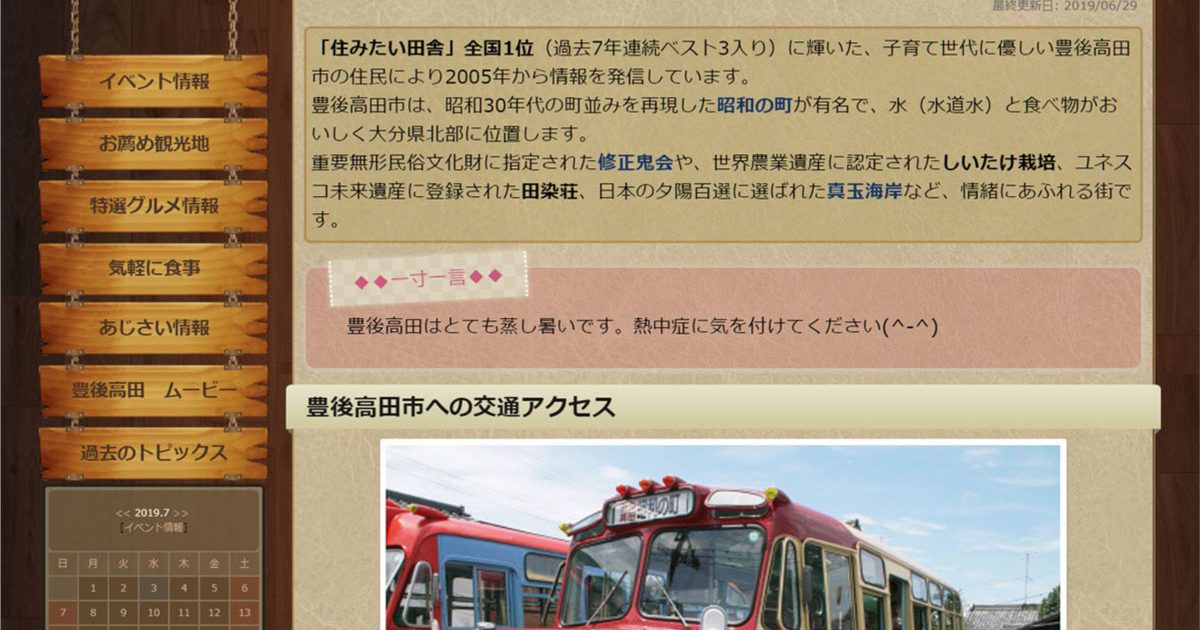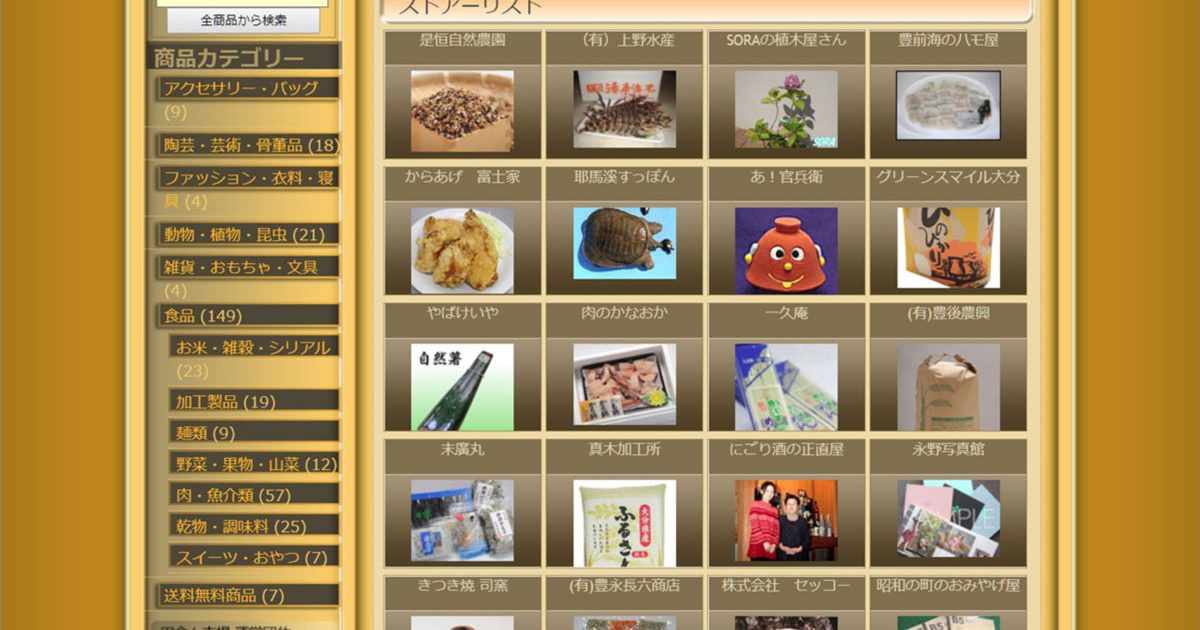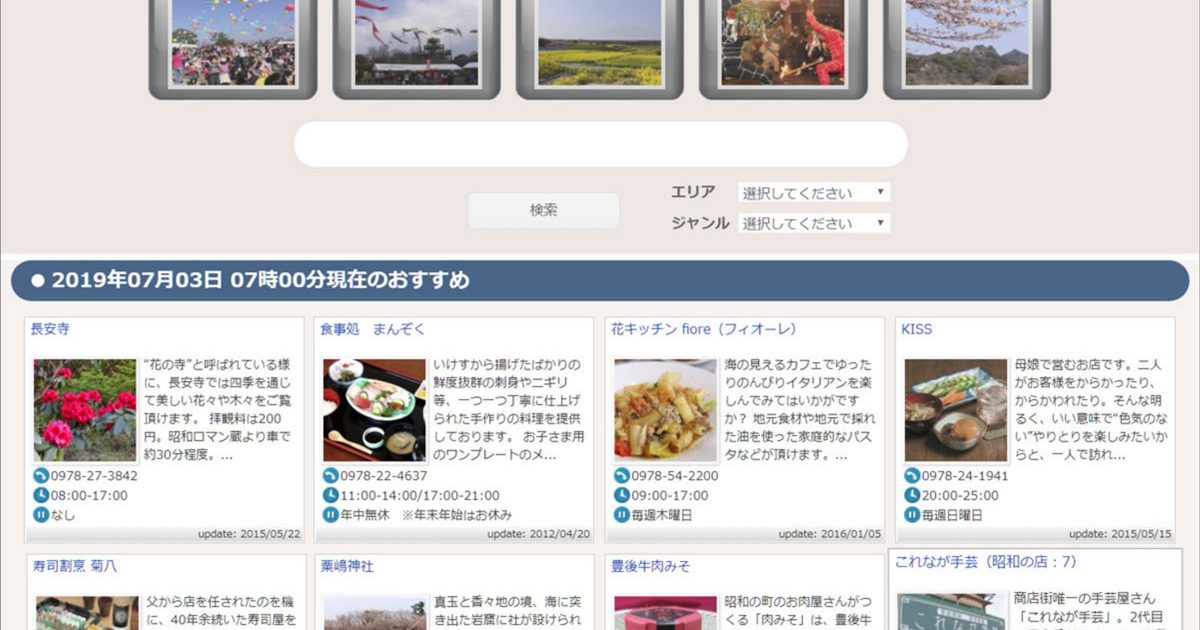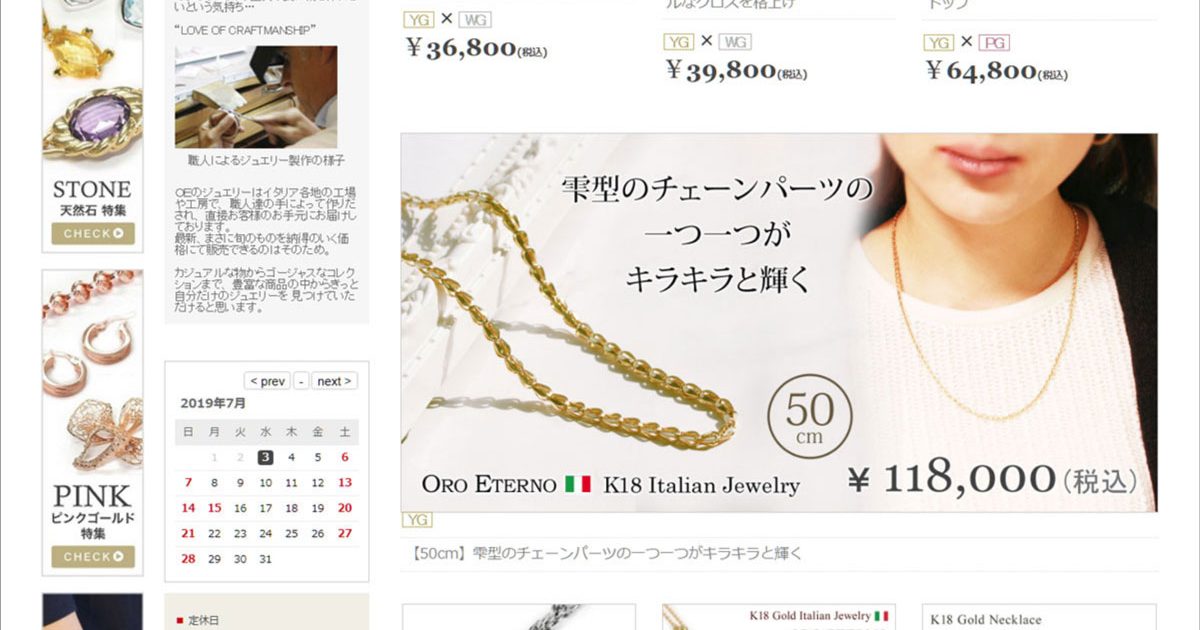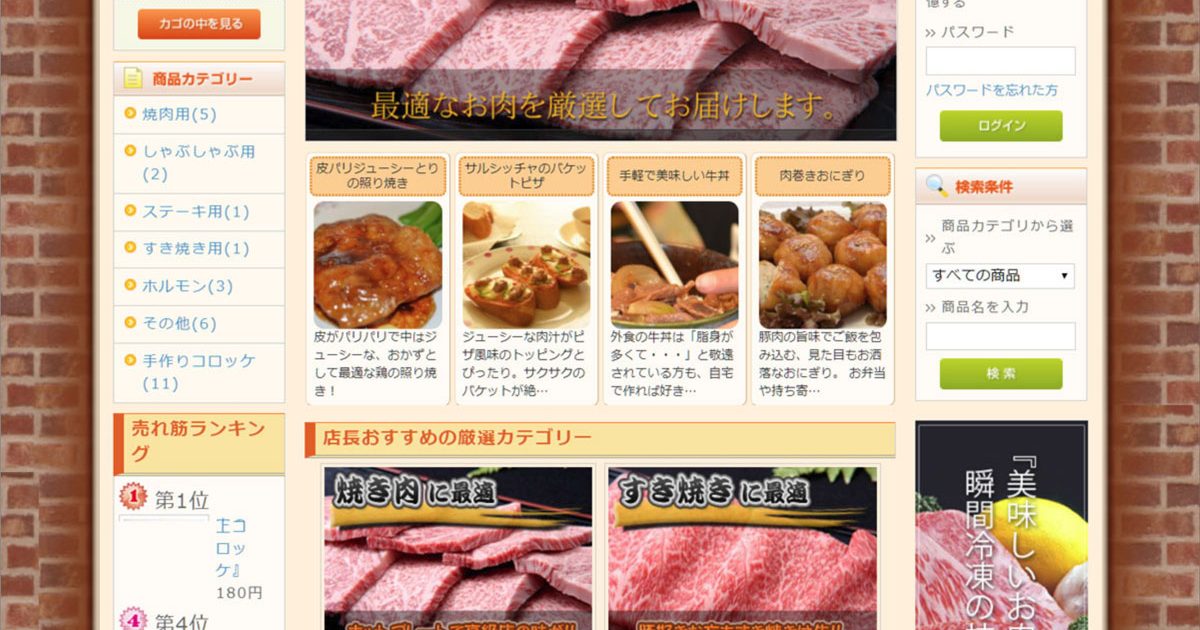ベースシステム Nginx MySQL WordPress Simple Memberships Stripe 主な制作項目 サーバー設置・SSL証明書設定 CMS設置設定 Simple Membershipsのカスタマ […]
制作実績
制作実績03
ベースシステム Nginx MySQL WordPress 主な制作項目 サーバー設置・SSL証明書設定 CMS設置設定 コンテンツ制作 管理画面のUIカスタマイズ 予約システム組み込み クレジットカード決済組み込み 簡 […]
制作実績01
ベースシステム Nginx MySQL WordPress Welcart 主な制作項目 サーバー設置・SSL証明書設定 CMS設置設定 イベント動画企画・撮影・編集 写真撮影・編集 管理画面のUIカスタマイズ 加盟店舗 […]
制作実績05
ベースシステム WordPress 主な制作項目 CMS設置設定 テンプレートカスタマイズ お問い合わせ
制作実績07
ベースシステム PukiWiki 主な制作項目 CMS設置設定 データベース最適化 テンプレート制作 各種デザイン モバイル対応カスタマイズ SEO対策 広告自動挿入スクリプト お問い合わせ
制作実績06
ベースシステム osCommerce WordPress 主な制作項目 CMS設置設定 データベース最適化 商品写真撮影 各種画像加工 キャッチコピー制作 半自動ショップ追加・修正・削除スクリプト 売り上げ通知スクリプト […]
制作実績08
ベースシステム WordPress 主な制作項目 テンプレートデザイン 各種画像加工 写真撮影・加工 管理画面フルカスタマイズ (複数の担当者が入力するため、全ての入力フォームをカスタムフィールドで定型にしました) Ja […]
制作実績09
ベースシステム 楽天市場 Yahoo!ショッピング 主な制作項目 画像加工 テキスト制作 各種バナー レイアウト 配色 ログイン情報をお預かりして、クライアント様から指示をいただいたタイミングでキャンペーンバナーの張り替 […]
制作実績04
ベースシステム EC-CUBE MySQL 主な制作項目 CMS設置設定 写真撮影・編集 レシピ投稿システム 各種バナー作成 お問い合わせ